ルーターをブロードバンドに接続する方法: インターネット上の注目のトピックと実用的なガイド
最近、スマートホームやリモートワークの普及に伴い、ルーターやブロードバンド接続の問題が話題になっています。以下は、過去 10 日間にインターネット上で熱く議論された関連コンテンツであり、構造化されたソリューションを提供する実践的なチュートリアルと組み合わされています。
1. 最近の注目トピックの一覧
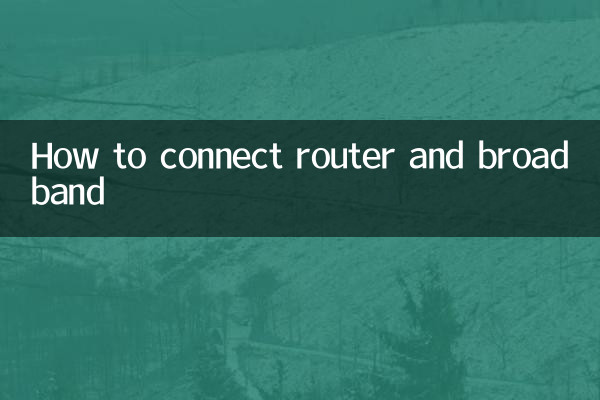
| ランキング | トピック | 暑さ指数 | 主な論点 |
|---|---|---|---|
| 1 | Wi-Fi 6 ルーター購入ガイド | 92,000 | 壁貫通/マルチデバイス対応 |
| 2 | ブロードバンド速度向上の落とし穴を回避するためのガイド | 78,000 | オペレーターパッケージ比較・実速度テスト |
| 3 | メッシュ ネットワークのチュートリアル | 65,000 | 大規模住宅補償プラン |
2.ルーターとブロードバンド接続の全プロセス
ステップ 1: 機器の準備
| 必須の装備 | オプションのアクセサリ | 注意事項 |
|---|---|---|
| 光モデム(オペレーターご用意) | ネットワークケーブル(カテゴリー5e以上) | Lightcat が有効化されていることを確認します |
| 無線ルーター | スイッチ | WANポートの種類を確認する |
ステップ 2: 物理的な接続
1. 光モデムのLANポートとルータのWANポートをネットワークケーブルで接続します。
2.ルーターのLANポートとパソコンを接続します(初回セットアップ時は有線接続を推奨します)
3. 電源を入れ、インジケーターライトが安定するまで待ちます。
ステップ 3: ネットワーク構成
| 設定項目 | 代表的なパラメータ | 説明 |
|---|---|---|
| インターネットアクセス | PPPoE/DHCP | オペレーターに確認が必要 |
| ブロードバンドアカウント | オペレーターが提供 | 大文字と小文字が区別されることに注意してください |
| Wi-Fi設定 | デュアル周波数の分割/結合 | 2.4Gと5Gを分離することをお勧めします |
3. 一般的な問題の解決策
問題 1: IP アドレスを取得できない
• ネットワークケーブルがしっかり差し込まれているかどうかを確認してください。
• 光モデムとルーターを再起動します。
• 静的 IP を手動で設定してみる
問題 2: 接続後のネットワーク速度が標準に達していない
• SpeedTest などのツールを使用した複数期間のテスト
• 帯域幅を占有しているデバイスがあるかどうかを確認する
• オペレータに連絡して回線品質を確認してください
4. 2023年のメインストリームルーターの性能比較
| モデル | 無線速度 | カバーエリア | 参考価格 |
|---|---|---|---|
| ファーウェイAX6 | 7200Mbps | 150㎡ | 599元 |
| シャオミ AX9000 | 9000Mbps | 200㎡ | 1299元 |
| TP-Link XDR6080 | 6000Mbps | 180㎡ | 799元 |
5. セキュリティ設定の推奨事項
1. デフォルトの管理者パスワードを変更する
2. WPA3暗号化プロトコルを有効にする
3. WPS機能をオフにする
4. ファームウェアのバージョンを定期的に更新する
上記の構造化されたガイダンスにより、ルーターとブロードバンドの接続設定を簡単に完了できます。この記事をブックマークして、問題が発生した場合のトラブルシューティングに参照することをお勧めします。さらにサポートが必要な場合は、議論のためにコメント領域にメッセージを残してください。
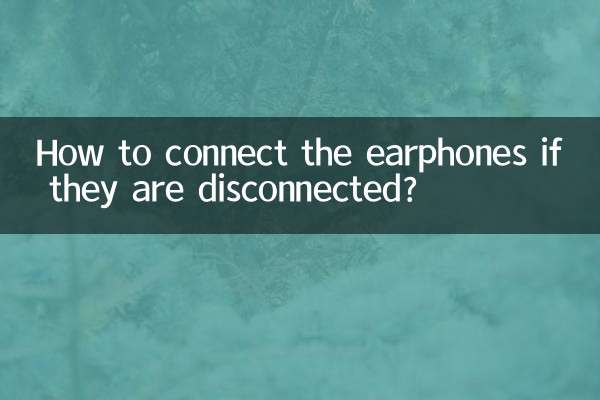
詳細を確認してください
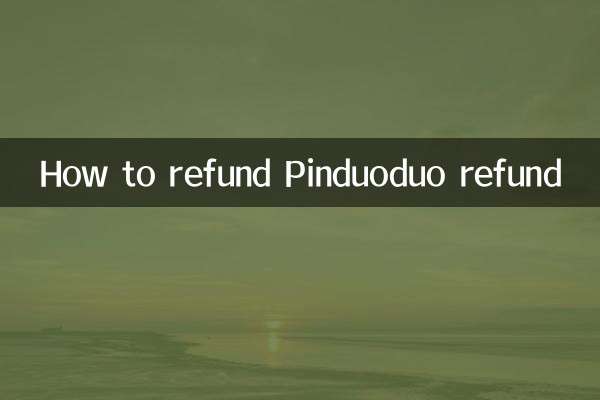
詳細を確認してください